Windows 7 исчезли все значки с рабочего стола: Как исправить проблему, при которой все значки на рабочем столе Windows 7 становятся пустыми? (Статья о простом исправлении)
Содержание
Значки не отображаются для некоторых файлов в Windows 7
Windows 7 Enterprise Windows 7 Home Basic Windows 7 Home Premium Windows 7 Professional Windows 7 Starter Windows 7 Ultimate Windows Vista Enterprise 64-разрядная версия Windows Vista Home Basic 64-разрядная версия Windows Vista Home Premium 64-разрядная версия Windows Vista Ultimate 64-разрядная версия Редакция Windows Vista Business Windows Vista Enterprise Windows Vista Home Basic Windows Vista Home Premium Windows Vista Starter Windows Vista Ultimate Больше… Меньше
Резюме
В этой статье описывается, как решить проблемы с визуализацией значков, в том числе когда значки не отображаются для определенных типов файлов в Windows 7.
Способ 1: удалить файл кэша
Чтобы устранить эти проблемы, удалите кэш файлов со значками в Windows 7. Для этого выполните следующие действия:
Нажмите Пуск , введите проводник Windows в поле поиска и нажмите клавишу ВВОД.
В меню Инструменты щелкните Параметры папки .
На вкладке Просмотр установите флажок Показывать скрытые файлы, папки и диски и нажмите OK .
Вернитесь в проводник Windows, разверните Компьютер на левой панели.
Щелкните Локальный диск (C): и откройте папку Пользователи .
Дважды щелкните свое имя пользователя, откройте AppData , а затем откройте папку Local .
Выберите файл IconCache.db и нажмите DELETE на клавиатуре. При появлении запроса нажмите Да . Закройте все процессы и перезагрузите компьютер.
Метод 2: восстановить ассоциации файлов
Если проблема сохраняется после удаления файла кэша или если проблема возникает из-за удаления программы, связанной с типом файла, выполните следующие действия, чтобы восстановить ассоциации файлов:
Щелкните Пуск , щелкните Все программы , а затем щелкните Программы по умолчанию .
Нажмите Свяжите тип файла или протокол с программой .
Отображается список различных типов файлов, краткое описание и программа, сконфигурированная для открытия. В этом примере тип файла, значок которого отсутствует, — это файл с .doc расширение. Чтобы исправить эту ошибку, нажмите Изменить программу .
В окне Открыть с помощью выберите программу, соответствующую списку, и нажмите OK .
Примечание. Если нужной программы нет в списке «Рекомендуемые программы», щелкните стрелку в поле Другие программы , чтобы просмотреть другие параметры. Если программа по-прежнему не появляется, нажмите Просмотрите и найдите нужный файл, затем щелкните Открыть .
Тип файла связан с выбранной программой, закройте окно и проблема будет решена.
Ваше мнение интересует нас: не стесняйтесь сообщить нам, что вы думаете об этой статье, используя поле для комментариев, расположенное внизу документа. Это позволит нам улучшить содержание. Заранее спасибо!
Как вернуть значки на рабочий стол в Windows 7?
Содержание
Если значки на рабочем столе внезапно исчезли в Windows 7, выполните следующие действия, чтобы попытаться вернуть их: выпадающее меню.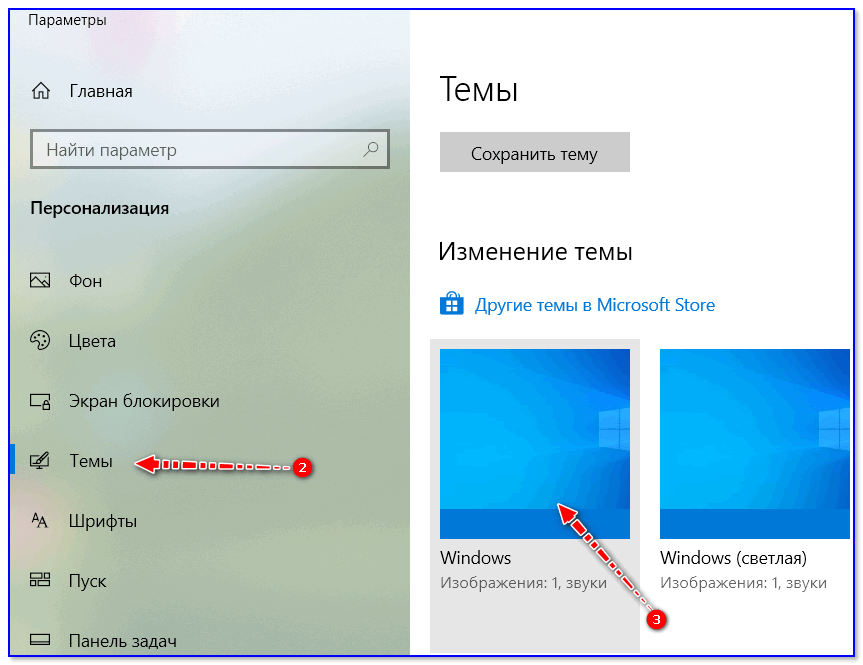
2. Убедитесь, что установлен флажок « Показать значки рабочего стола ». Если это не так, нажмите на него, чтобы включить его.
3. Если это не помогло, попробуйте нажать кнопку » F5 » на клавиатуре, чтобы обновить рабочий стол.
4. Если описанные выше шаги не помогли, попробуйте перезагрузить компьютер, чтобы проверить, решит ли это проблему.
5. Если ни один из вышеперечисленных шагов не помог, вы можете попробуйте восстановить рабочий стол до предыдущей точки восстановления. Для этого перейдите в меню «Пуск» > «Все программы» > «Стандартные» > «Системные инструменты» > «Восстановление системы». Выберите точку восстановления до исчезновения значков и следуйте инструкциям по восстановлению системы.
Это всегда рекомендуется создавать резервные копии файлов перед внесением каких-либо серьезных изменений в вашу систему.
Видеоруководство: Почему мои значки на рабочем столе исчезли в Windows 7?
Как отобразить значки на рабочем столе в Windows 7?
Если вы не видите значки на рабочем столе на компьютере с Windows 7, выполните следующие действия, чтобы отобразить их:
1. Щелкните правой кнопкой мыши пустое место на рабочем столе.
Щелкните правой кнопкой мыши пустое место на рабочем столе.
2. В появившемся контекстном меню выберите « Персонализировать ».
3. Нажмите « Изменить значки рабочего стола » на левой панели окна «Персонализация».
4. В настройках значков на рабочем столе установите флажки рядом со значками, которые должны отображаться на рабочем столе.
5. Нажмите « Применить, », а затем « OK». шаги:
1. Нажмите клавиши « Win + R » на клавиатуре, чтобы открыть диалоговое окно «Выполнить».
2. Введите « regedit » (без кавычек) в диалоговом окне «Выполнить» и нажмите « Enter. »
3. В редакторе реестра перейдите к разделу HKEY_CURRENT_USER\Software\Microsoft\Windows\CurrentVersion\Explorer\Advanced. .
4. Щелкните правой кнопкой мыши пустое место на правой панели и выберите « New > DWORD (32-bit) Value». «
5. Назовите вновь созданное значение как « ShowDesktopIcons». — щелкните значение « ShowDesktopIcons » и измените его значение на « 1. »
— щелкните значение « ShowDesktopIcons » и измените его значение на « 1. »
7. Нажмите « OK, » и закройте редактор реестра.
Эти шаги должны помочь вам отобразить значки на рабочем столе на вашем компьютере с Windows 7.
Как восстановить исчезнувшие значки на рабочем столе?
Если значки на рабочем столе исчезли, попробуйте восстановить их несколькими способами:
1. Перезагрузите компьютер. Иногда перезагрузка компьютера может решить такие проблемы, как отсутствие значков на рабочем столе.
2. Проверьте настройки дисплея. Возможно, вы случайно изменили настройки дисплея, что привело к исчезновению значков на рабочем столе. Щелкните правой кнопкой мыши на рабочем столе и выберите « Настройки дисплея », чтобы убедиться, что все настроено правильно.
3. Попробуйте изменить настройки значков — иногда могут быть повреждены настройки отображения значков на рабочем столе. Щелкните правой кнопкой мыши на рабочем столе и выберите » Персонализация, «, затем» Темы, «и затем» Настройки значков на рабочем столе. » Убедитесь, что отмечены соответствующие значки, и нажмите » Применить. »
» Убедитесь, что отмечены соответствующие значки, и нажмите » Применить. »
4. Проверьте, не скрыты ли значки на рабочем столе — иногда значки на рабочем столе могут быть скрыты случайно. Щелкните правой кнопкой мыши на рабочем столе и выберите » Вид, «, затем убедитесь, что установлен флажок » Показать значки на рабочем столе «.
5. Сканирование на наличие вредоносного ПО — если ни один из вышеперечисленных шагов не помог, возможно, ваши значки исчезли из-за вредоносного ПО или вируса.0003
Если ни один из этих шагов не работает, возможно, с вашим компьютером возникла более серьезная проблема, и вам может потребоваться обратиться за помощью к специалисту.
Как восстановить папку на рабочем столе в Windows 7?
Если вы случайно удалили папку «Рабочий стол» в Windows 7, вы можете восстановить ее, выполнив следующие действия:
1. Щелкните правой кнопкой мыши значок корзины на рабочем столе и выберите « Свойства ».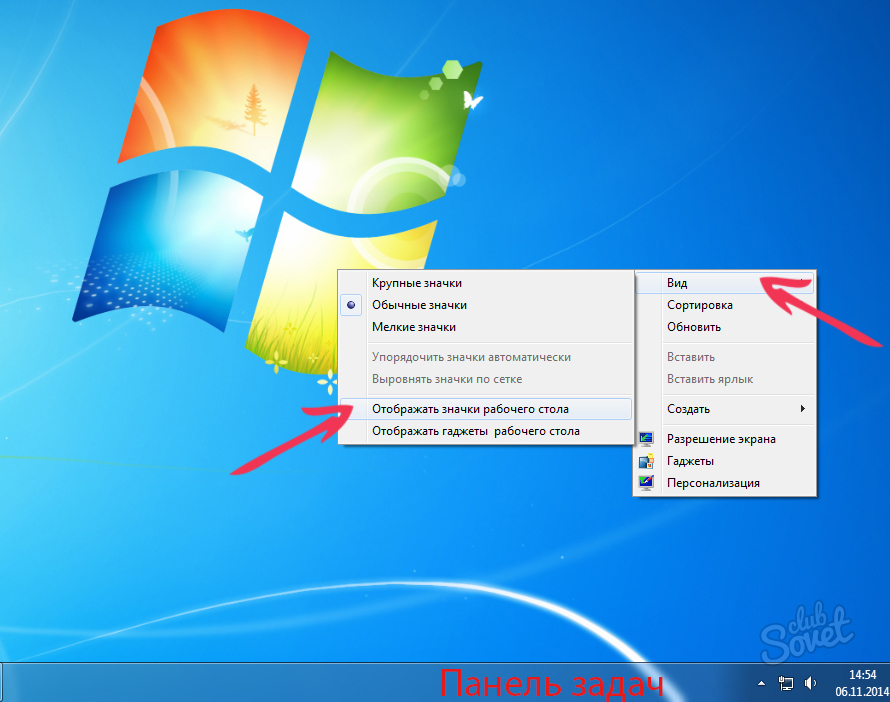
2. В окне «Свойства корзины » «, выберите диск, на котором находилась папка рабочего стола, и нажмите кнопку « Восстановить настройки по умолчанию «.
3. Появится подтверждающее сообщение с вопросом, хотите ли вы восстановить выбранные элементы.
4. После завершения процесса восстановления перейдите в папку « Пользователь » и проверьте, была ли восстановлена папка «Рабочий стол». программное обеспечение, такое как Recuva, для восстановления удаленной папки с жесткого диска вашего компьютера.Важно отметить, что успех восстановления данных с помощью этих программных средств зависит от различных факторов, таких как время, прошедшее с момента удаления файлов, и количество новых данные, которые были записаны на жесткий диск.
Почему исчезли значки на рабочем столе?
Причин исчезновения значков на рабочем столе может быть несколько. Вот некоторые из распространенных причин:
1. Случайное сокрытие значков: Одной из наиболее распространенных причин исчезновения значков на рабочем столе является их случайное сокрытие. Это может произойти, если параметр « Показать значки рабочего стола » не установлен или отключен. Чтобы устранить эту проблему, выполните следующие действия. Щелкните правой кнопкой мыши рабочий стол, выберите « Просмотр » в раскрывающемся меню, а затем выберите «9».0164 Показать значки на рабочем столе «.
Это может произойти, если параметр « Показать значки рабочего стола » не установлен или отключен. Чтобы устранить эту проблему, выполните следующие действия. Щелкните правой кнопкой мыши рабочий стол, выберите « Просмотр » в раскрывающемся меню, а затем выберите «9».0164 Показать значки на рабочем столе «.
2. Заражение вирусами или вредоносными программами. Вредоносные программы или вирусы могут вызывать множество проблем на компьютере, включая исчезновение значков на рабочем столе. Рекомендуется сканировать компьютер на наличие вирусов или вредоносных программ и удалять их при обнаружении.
3. Настройки дисплея: Другая причина исчезновения значков на рабочем столе может быть связана с настройками дисплея.Если было изменено разрешение экрана или параметры дисплея, это может привести к исчезновению или скрытию значков на рабочем столе.Чтобы исправить это , щелкните правой кнопкой мыши на рабочем столе, выберите « Настройки дисплея, «, а затем отрегулируйте разрешение до рекомендуемых параметров.
4. Поврежденные системные файлы: Если системные файлы повреждены, это может привести к исчезновению значков на рабочем столе. В таких случаях рекомендуется запустить систему проверка файлов для восстановления поврежденных системных файлов.
5. Неправильно установленные или устаревшие графические драйверы: устаревшие или неправильно установленные графические драйверы также могут привести к исчезновению значков на рабочем столе.Чтобы решить эту проблему, попробуйте обновить графические драйверы до последней доступной версии.
В заключение, значки на рабочем столе могут исчезнуть по нескольким причинам: от случайного скрытия до повреждения системных файлов или устаревших графических драйверов. Рекомендуется выполнить необходимые проверки и предпринять соответствующие действия.
Где находится папка рабочего стола в Windows 7?
В Windows 7 папка рабочего стола является местом по умолчанию, где все ваши файлы, приложения и ярлыки хранятся на рабочем столе. Вы можете получить доступ к папке на рабочем столе, выполнив следующие простые шаги:
Вы можете получить доступ к папке на рабочем столе, выполнив следующие простые шаги:
1. Нажмите кнопку « Start », расположенную в левом нижнем углу рабочего стола.
2. Выберите « Компьютер » из доступных вариантов.
3. Перейдите к диску « C: », который обычно является диском по умолчанию.
4. Найдите папку « Users » и дважды щелкните ее.
5. Вы увидите список пользователей, имеющих учетные записи на компьютере. Откройте папку пользователя, к рабочему столу которого вы хотите получить доступ.
6. Вы увидите папку «Рабочий стол». Откройте его, чтобы получить доступ к элементам рабочего стола.
Кроме того, вы можете получить доступ к папке на рабочем столе, нажав клавишу Windows + R, введя « %userprofile%\desktop » в поле «Выполнить» и нажав Enter. Это приведет вас прямо к папке на рабочем столе без необходимости перемещаться по папке «Пользователи».
Как исправить отсутствие значков на рабочем столе и панели задач?
Проблема с неотображаемыми значками на рабочем столе и панелью задач может быть весьма неприятной, но есть несколько шагов, которые можно предпринять для решения этой проблемы.
1. Перезагрузите компьютер. Это самое простое и быстрое решение, которое часто устраняет многие технические проблемы. Итак, перезагрузите компьютер и посмотрите, появятся ли значки на рабочем столе и панель задач.
2. Проверьте настройки. Если проблема не устранена, проверьте настройки и убедитесь, что вы включили отображение значков на рабочем столе и отображение параметров панели задач. Для этого щелкните правой кнопкой мыши на рабочем столе, выберите « Персонализация, », а затем нажмите « Темы». «Выбрать» Настройки значка на рабочем столе » и убедитесь, что все параметры в разделе « Значки рабочего стола » отмечены флажком. Затем щелкните правой кнопкой мыши на панели задач, выберите « Параметры панели задач, » и убедитесь, что тумблер для « Заблокировать панель задач » выключен.